Dispositivo
Nella seguente sezione viene indicato come associare un computer smart ad un sensore e come configurare varie impostazioni.
Importante
• Le impostazioni del dispositivo vengono condivise quando si connette computer smart allo smartphone. Se le impostazioni sono diverse, viene richiesto di selezionare le impostazioni da sincronizzare.
• Quando si usa un iPhone, non è possibile sincronizzare le impostazioni dei sensori commerciali.
Quando si misura in Sensor Direct Mode (Modalità diretta sensore), è necessario configurare separatamente le impostazioni del sensore tramite computer smart.
![]() 1. Commutazione a Modalità diretta sensore
1. Commutazione a Modalità diretta sensore
Smartphone
1. Toccare ![]() (MENU), quindi [Dispositivo].
(MENU), quindi [Dispositivo].
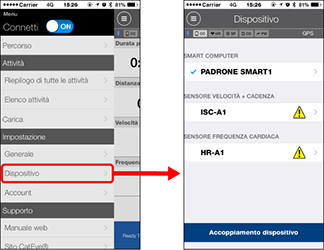
SMART COMPUTER
Importante
Queste impostazioni possono essere configurate esclusivamente quando lo smartphone è connesso a computer smart.
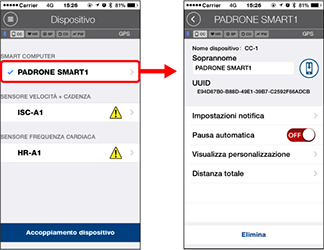
• Soprannome
Modifica il nome del computer smart.
•
 (Importa da CC)
(Importa da CC)
Visualizzato quando sono presenti dati di percorso sullo computer smart connesso allo smartphone (Cateye Cycling™). Importazione dei dati di riepilogo
Importazione dei dati di riepilogo• Impostazioni notifica Solo misurazione Modalità mirror
È possibile configurare le impostazioni per chiamate telefoniche, e-mail e altre notifiche in arrivo relative allle notifiche della batteria restante dello smartphone.
Importante
Se si usa un iPhone
Suhli iPhone vengono visualizzate solo le notifiche in arrivo degli indirizzi e-mail registrati tramite [Telefono] o [Aggiungi account].
Se si usa Android
Le notifiche per e-mail vengono visualizzate per gli account e-mail registrati tramite [Aggiungi account]. (Esclusi account Gmail)
* Per utenti con un account Gmail configurato in Impostazioni notifica
Il metodo per impostare un account Gmail è cambiato. Osservare la procedura di seguito per configurare nuovamente le impostazioni.1. L'app Gmail è richiesta per ricevere notifiche di Gmail. Installare l’app Gmail sullo smartphone da utilizzare.
2. In Impostazione notifica, impostare [Gmail] su ON.
Gmail è ora configurato in Impostazione notifica.
• Pausa automatica Solo misurazione Modalità mirror
Questa funzione interrompe automaticamente la misurazione quando si interrompe la connessione tra computer smart e lo smartphone se ci si allontana dalla bici con lo smartphone durante la misurazione.
• Visualizza personalizzazione
Specifica la data da visualizzare nelle parti superiore e inferiore dello schermo.
• Odometro
Consente di impostare manualmente la distanza totale percorsa.
* Utilizzare questa funzione quando si desidera continuare dalla stessa distanza dopo l'acquisto di un nuovo computer smart o quando si azzera computer smart.
• Elimina
Toccandolo, si elimina il dispositivo visualizzato.
SENSORE
Importante
Queste impostazioni possono essere configurate anche quando lo smartphone non è connesso a computer smart.
Se le impostazioni variano tra dispositivi, il contenuto viene sovrascritto con il contenuto Cateye Cycling™ al successivo collegamento dei dispositivi.
* Le informazioni sui sensori commerciali associati al computer smart rimangono invariate.
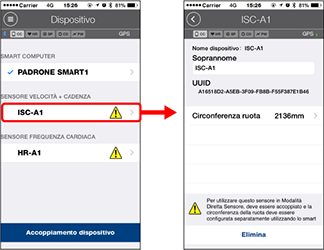
• Soprannome
Modifica il nome del sensore.
• Circonferenza ruota (solo con un sensore in grado di misurare la velocità)
Impostare la circonferenza pneumatico per un sensore in grado di effettuare la misurazione della velocità.
Selezionare la circonferenza pneumatico in base al formato pneumatico apposta sul lato del pneumatico stesso.
* Valore predefinito: 2096 mm (700x23c)
* Impostare la circonferenza pneumatico per ogni sensore.
 Determinazione della circonferenza pneumatico
Determinazione della circonferenza pneumatico• Elimina
Toccandolo, si elimina il dispositivo visualizzato.* Consultare quanto segue per associare ad un computer smart o ad un sensore.
Copyright © 2021 CATEYE Co., Ltd.

